WordPress Super Cache dodatak, koristite keš pretraživača. Kako podesiti wordpress keširanje? obrišite keš sa wordpress stranice
Važnost keširanja u WordPress-u
5 (100%) 1WordPress optimizacija - baferovanje i kompresija za 5 minuta.
Već znate da je brzina stranice važna i za njenu poziciju u rezultatima pretrage i za zadovoljstvo korisnika koji će se vjerovatnije vratiti na brze web stranice. Brzina preuzimanja ovisi prvenstveno o veličini servisa i trebala bi biti što manja. To će olakšati suočavanje s rastom popularnosti stranice, uostalom, što je veće opterećenje servera i linkova, to će više koštati njegovo pokretanje.
Najbolji dodatak za keširanje stranica: WP Super Cache
Najlakši i istovremeno vrlo efikasan način da smanjite težinu web stranice napravljene pomoću WordPress-a je pronaći gotov besplatni i najbolji WordPress dodatak za keširanje u 2019. godini - WP SuperCache. Njegov zadatak je komprimirati prikazani prikaz stranice i pohraniti ga na server u tzv. bafer stranice (keš memorija). Ako se sadržaj stranice ne promijeni, korisnici će ovaj komprimirani prikaz učitati mnogo brže. Takođe će smanjiti opterećenje servera, jer ne zahteva puno PHP koda da bi se pravilno konfigurisao prikaz keša, na primer, da bi služio normalnoj WordPress veb lokaciji.
Nakon što instalirate dodatak WP Super Cache iz WordPress spremišta i aktivirate ga, idite na postavke u kokpitu (Postavke > WP Super Cache). U prikazanoj opciji keširanja odaberite opciju Omogućeno keširanje, a zatim kliknite na Osvježi stanje.
Sada idite na karticu "Jednostavno". Ovdje postavljate opcije koje će učiniti da WP Super Cache radi efikasnije. Evo šta treba uključiti:
Ne zaboravite omogućiti keširanje na web stranici u postavkama dodatka WP Super Cache
Postavljanje WordPress keširanja
Ispod ćete pronaći dodatne postavke za WP Super Cache dodatak za keširanje.
Omogućeno keširanje - zahvaljujući tome će se sačuvati informacije o web lokaciji, što će ubrzati uslugu najpopularnijih web lokacija.
Koristi PHP za posluživanje keš fajlova - koristiće se za posluživanje kompresovanih stranica od strane PHP interpretatora. Međutim, pitajte svog hosting provajdera da li bi ovdje bilo bolje koristiti metodu mod_rewrite.
Komprimiranje stranica tako da ih posjetitelji brže opslužuju - statične stranice će također biti komprimirane, a ne samo postovi. Neki serveri mogu imati problema s ovim, ako je tako, jednostavno isključite ovu opciju.
304 Nepromijenjeno keširanje pretraživača. Označava kada će posljednja izmjena stranice biti sačuvana, a ako nije, stranica će biti ponovo komprimirana.
Ako radite na stranici, na primjer, radite na njenom izgledu, također biste trebali potvrditi okvir Ne keširati stranice za poznate korisnike. Registrirani korisnici (uključujući administratora) će dobiti trenutne i ne-keširane verzije stranica kako bi mogli redovno vidjeti promjene.
Nakon konfigurisanja ovih opcija (koje su samo vrh ledenog brega, opcije konfiguracije WP Super Cache su mnogo veće), kliknite na dugme Update State. Sve što treba da uradite je da ponovo učitate stranicu (po mogućnosti u anonimnom pretraživaču) i videćete koliko brže radi.
WP Smush dodatak za optimizaciju WordPress slika
Druga važna operacija koju treba da uradite da biste smanjili težinu stranice je optimizacija slika za WordPress sajt, potrebno je da smanjite veličinu slika koje postavljate. Ovo je ozbiljan problem, jer danas čak i fotografije snimljene mobilnim telefonom imaju mnogo megabajta. Foto galerije brzo postaju veoma teške. Naravno, možete ručno smanjiti fotografije pomoću uređivača fotografija ili softvera za upravljanje fotografijama, ali to je dugotrajno i glomazno kada ima mnogo fotografija. Bilo bi bolje da WordPress pravilno komprimuje postavljene fotografije bez gubitka kvaliteta.

Dodatak WP Smush može automatski optimizirati otpremljene slike za WordPress stranicu
Vrlo dobar dodatak za ovu svrhu je WP Smush - Image Optimization. Sastavit će svu .jpeg, .png i .gif grafiku koju otpremite u WordPress. Radi automatski, ali ćete vidjeti njegovu konfiguraciju i meni u kokpitu (Mediji > WP Smush). Maksimalna veličina komprimirane slike je 8MB, dok možete dodati do 32MB odabirom opcije Pošalji novi server na server.
U postavkama dodataka imate sljedeće opcije:

Postavke dodatka za WP Smush za optimizaciju wordpress slika
Automatski izbriši moje slike pri otpremanju - omogućava vam da automatski komprimirate fotografije otpremljene u vašu WordPress medijsku biblioteku (i omogućeno prema zadanim postavkama)
Čuvanje EXIF podataka slike - čuvanje informacija (metapodataka) o slici. Ovo je obično onemogućeno, ali ako pravite galeriju svojih fotografija, možete je omogućiti da sačuvate EXIF podatke.
Promjena veličine originalnih slika - Ako imate originalne fotografije negdje drugdje, možete omogućiti ovu opciju da uštedite mnogo prostora. Na serveru će biti pohranjene samo komprimirane datoteke. Nakon omogućavanja, morate postaviti maksimalnu moguću veličinu slike (širina i visina) u pikselima, oni će se povećati prije dodavanja u biblioteku.
WP Smush ima svoju plaćenu Pro verziju. Pruža dodatne opcije, omogućava komprimiranje velikih datoteka i to efikasnije. Ako kreirate stranice sa galerijama fotografija, kupovina jedne bi mogla biti vrlo dobra ideja.
Ovo je samo početak optimizacije koja čeka da dobijete super brzu WordPress stranicu. Međutim, već ste poduzeli najvažnije korake i ako provjerite rezultate svoje web stranice u alatima za testiranje, vidjet ćete značajno poboljšanje.
U nastavku ovog članka pripremili smo za vas.
Dobar dan! Ovaj vodič će vam pokazati kako instalirati dodatak i raditi s njim WP SuperCache u cilju poboljšanja performansi stranice.
Označite kvadratić ‘ Keš memorija se odnosi na ovu stranicu za brzi pristup‘ (Cache hits do ove web stranice za brzi pristup) i koristite mod_rewrite da pružite keš datoteke koristeći postavke dostupne ispod. Zatim ažurirajte status pomoću odgovarajućeg dugmeta.
Pomaknite se prema dolje po stranici, vidjet ćete mod_rewrite pravila koja treba dodati. Kliknite na ' Ažurirajte pravila Mod_Rewrite‘ (Ažurirajte pravila Mod_Rewrite) da ažurirate ova pravila. Nakon ažuriranja mod_rewrite pravila, vidjet ćete da je ovaj odjeljak zelen.
Da biste se riješili obavještenja o prikupljanju smeća, skrolujte prema dolje na stranici s naprednim postavkama do odjeljka Vrijeme isteka i sakupljanje smeća(Vrijeme isteka i sakupljanje smeća) i postavite vrijeme i učestalost prikupljanja smeća keširanih datoteka na vašem serveru.
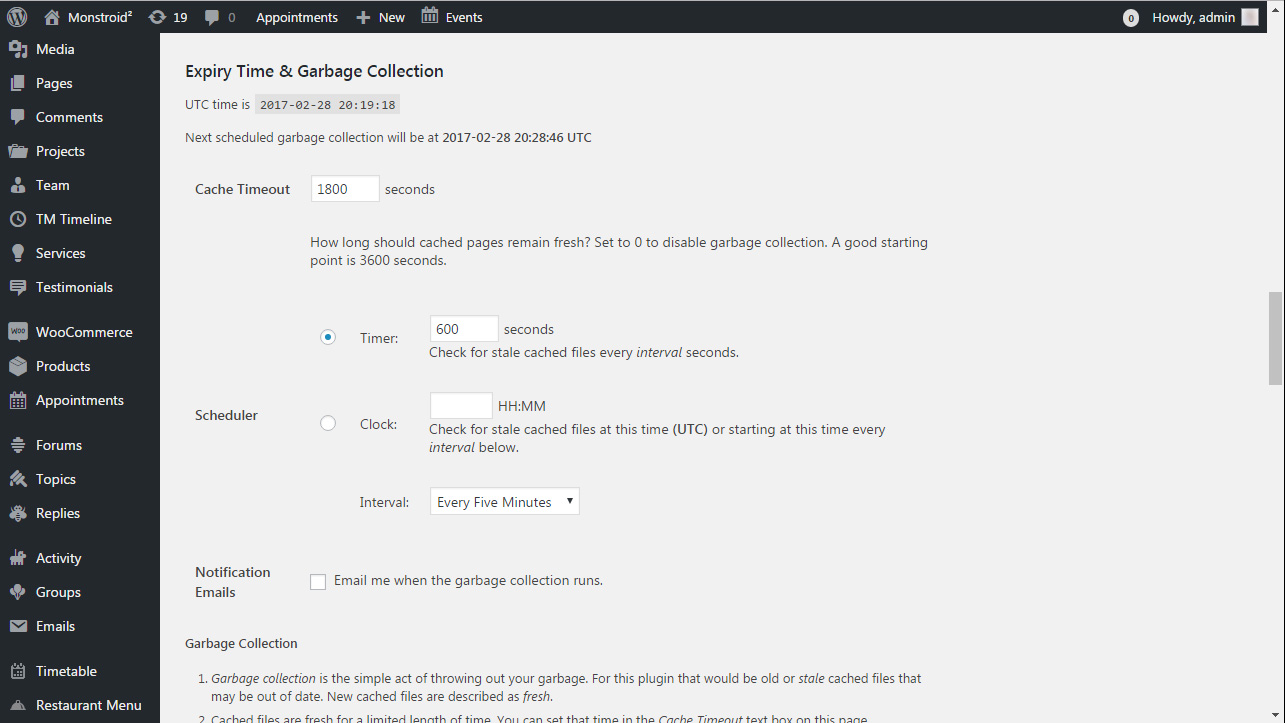
Također možete omogućiti kompresiju datoteke tako da potvrdite okvir pored ‘ Komprimirajte stranice tako da ih korisnici brže dobiju'(Komprimirajte stranice tako da se brže serviraju posjetiteljima).
Većina web lokacija sa sadržajem pruža puno statičkih datoteka uz svaki zahtjev stranice. Te datoteke su JavaScript-ovi, slike, datoteke stilova, itd. Za razliku od WordPress postova, koje se dinamički generišu od strane PHP-a, ovi fajlovi se mogu obezbediti pomoću Sistem za isporuku sadržaja (CDN)(Mreža za isporuku sadržaja). Da biste postavili CDN koristeći WP Super Cache, kliknite na karticu CDN i potvrdite okvir pored ‘ Omogućite podršku za CDN‘ (Omogući podršku za CDN). Unesite svoj URL izvan stranice, koja će biti vaša referalna zona. Na primjer, http://cdn.example.com. Zatim potvrdite okvir koji kaže "Preskočite https linkove da biste izbjegli 'mješoviti sadržaj'" i sačuvajte promjene. Vaša stranica je sada spremna za posluživanje statičnog sadržaja sa CDN-a.
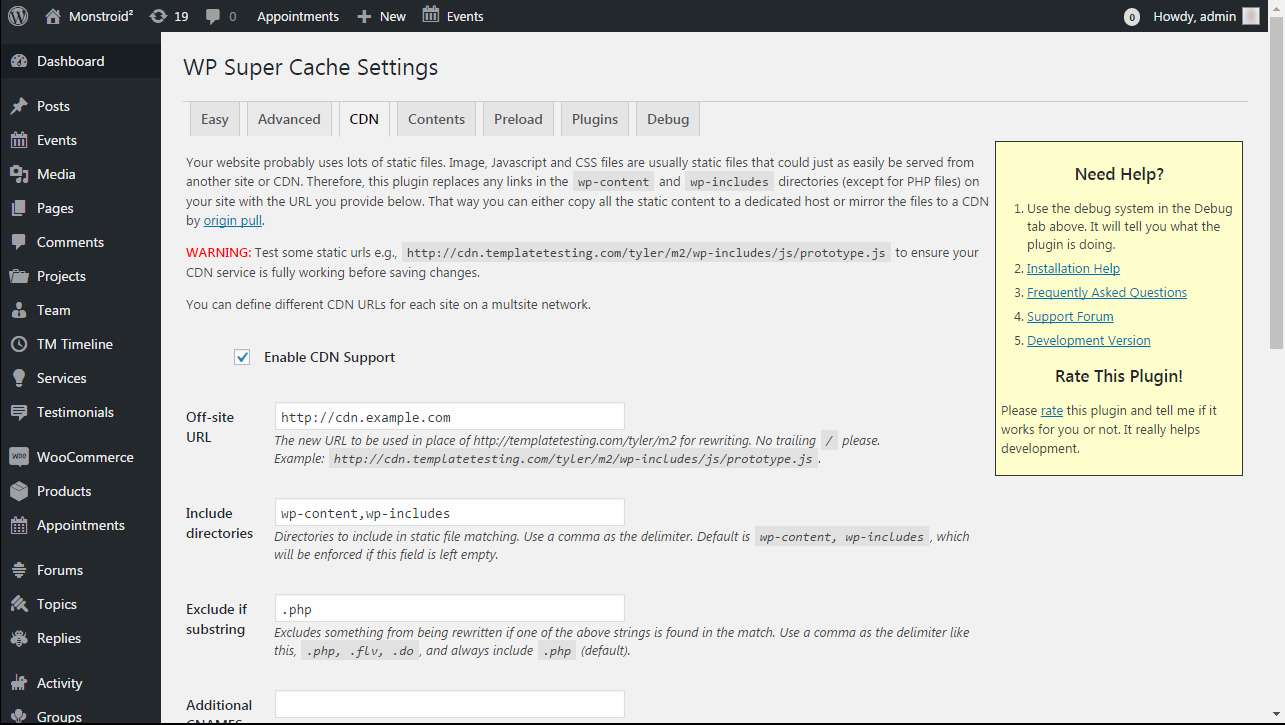
Mode preload u WP Super Cache-u vam omogućava da kreirate statičke super keš datoteke za sve vaše objave i stranice i služite statičnom sajtu. Postavke prethodnog učitavanja keš memorije će po defaultu biti nula, minimalno potrebno vrijeme je najmanje 30 minuta. Prethodno učitavanje vaše cijele WordPress stranice traje neko vrijeme i pojede mnogo resursa vašeg servera. Možete ostaviti vrijednost 0 ako ne želite da vaši statički fajlovi isteknu dok ručno ne osvježite keš memoriju.
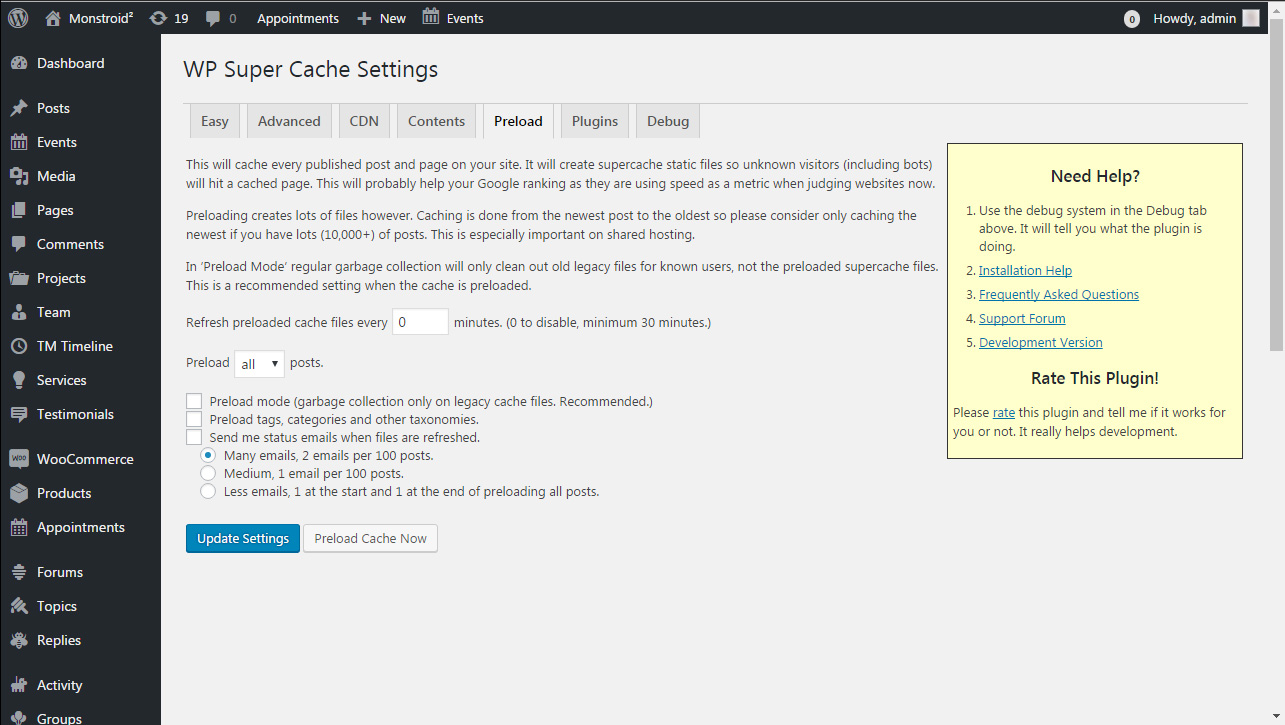
Da biste omogućili keširanje, idite na karticu Postavke(Postavke) -> WP SuperCache. Omogućite keširanje na kartici Jednostavno i kliknite na dugme "Ažuriraj status".
Zatim kliknite na dugme "Test Cache" da vidite da li funkcija radi. WP Super Cache će dobiti podatke o vašoj WordPress stranici dvaput i uporediti vremenske oznake u oba slučaja. Ako se obje vremenske oznake podudaraju, to znači da keširanje radi na vašoj web lokaciji.
Da biste konfigurirali WP Super Cache s naprednim postavkama, idite na karticu Postavke -> WP Super Cache(Postavke -> WP Super Cache ) i kliknite na karticu Dodatne postavke(Napredno).

To je sve, sada znate više o tome kako raditi s kešom web mjesta koristeći WP SuperCache.
Također možete pogledati detaljan video tutorijal ispod:
WordPress. Kako omogućiti keširanje stranicePogledajte pobliže kolekciju i odaberite najbolju za svoj projekat.
Dugo se nisam doticao teme wordpress keširanje, jer sam bio siguran da keširanje nije toliko važno na mom virtuelnom serveru sa SDD diskovima. Upravo u to me je uvjerila služba podrške za hosting. Iako je, kako se uvjerila, prije upozorila, evo moje prepiske:
ja:- Recite mi, sa ovakvom konfiguracijom servera, ima li smisla raditi keširanje sa dodacima na wordpress nivou?
Podrška: — Morate pogledati situaciju i opterećenje na serveru.Najbolje je ne koristiti ove dodatke., vaš server je na ssd diskovnom podsistemu, koji je mnogo brži od konvencionalnih diskova i keširanje možda neće donijeti opipljive rezultate.
A nedavno sam ponovo postavio ovo pitanje i dobio malo drugačiji odgovor:
ja:- Zdravo! Povremeno rušim ngnix i bazu podataka, restartujem ih i sve je u redu. Ovo se dešava jednom u 1-2 dana. reci, će mi pomoći instaliranje dodataka za keširanje na nivou lokacije ili možete da uradite keširanje na nivou servera?
Podrška:— Sve zavisi od specifičnosti problema zbog kojih nastaje. Ali generalno da, korištenje keširanja može imati pozitivan učinak pri opterećenju servera.
Pitanje je: kome ili čemu vjerovati? I morate vjerovati u eksperimente. Odlučio sam da instaliram blog o tome dodatak za keširanje da vidite kako to utiče na blog.
Koji WordPress dodatak za keširanje odabrati?
Probao sam nekoliko različitih dodataka, ali svi su mi se svidjeli wordpress dodatak za keširanje W3 Total Cache. Zašto baš on? Samo što je VRLO funkcionalan i omogućava vam ne samo da keširate stranice web mjesta pretvarajući ih u html datoteke, već i mnogo više, na primjer, radi i kako dodatak za keširanje upita baze podataka.
Od minusa se može primijetiti nedostatak ruskog jezika i, s obzirom na to, određena složenost instalacije. Stoga sam odlučio popraviti proces instalacije W3 Total Cache-a na ovoj stranici i proces konfiguracije.
Kako instalirati W3 Total Cache?
Da biste započeli, idite na wordpress admin panel u odjeljku PLUGINS - DODAJ NOVO i unesite naziv dodatka u traku za pretraživanje - W3 Total Cache i pritisnite ENTER.
Imajte na umu: dodatak ima skoro milion preuzimanja, ova brojka pokazuje da je ovaj WordPress dodatak za keširanje zapravo najbolji! Mi instaliramo.
Odmah nakon instalacije dobijam upozorenje:
 Prevodi se na sljedeći način: W3 Total Cache Error: Datoteke i direktoriji nisu mogli biti automatski kreirani za završetak instalacije. Pokrenite komande ručno ili koristite FTP obrazac da bi W3 Total Cache to uradio automatski.
Prevodi se na sljedeći način: W3 Total Cache Error: Datoteke i direktoriji nisu mogli biti automatski kreirani za završetak instalacije. Pokrenite komande ručno ili koristite FTP obrazac da bi W3 Total Cache to uradio automatski.
Klikom na Ažuriraj preko FTP-a, tamo se nešto dešava, natpis nestaje i pojavljuje se ovaj natpis, prevedeno:
W3 Total Cache: Koriste se podrazumevane postavke. Konfiguracijski fajl se ne može pročitati ili ne postoji. Kliknite na dugme da kreirate fajl.
Ponovo kliknem i izgleda da sve radi. Ako je tako, onda biste trebali imati folder wp-content/cache. Odmah dajte njemu i svim datotekama u njemu prava pristupa 777, inače neće raditi. Takođe, neko vreme treba da date ista prava na .htaccess fajl u korenu diska (bolje da pre toga napravite kopiju, za svaki slučaj)
Možda ćete također morati dati pristup datoteci /wp-config.php ili sami postaviti opciju u njoj:
Define("WP_CACHE", istina); // Dodao W3 Total Cache
Idemo kroz postavke, za ovo nalazimo postavke dodatka u lijevoj koloni WordPress admin panela i kliknemo na PERFOMANCER - GENERAL SETTING.
1. Page Cache - keširanje stranica
Ovo je najvažnija stvar zbog koje je ovaj plugin stavljen. Morate označiti polje Omogući, odabrati metodu Disk: Basic i kliknuti na dugme Sačuvaj sve postavke.
 Sada, kada posjetitelj otvori stranicu na stranici, njena kopija u html formatu se pohranjuje u folder wp-content/cache/page. Možete odabrati i POBOLJŠANI metod (povećan), ali ne znam da li se to isplati raditi u mom slučaju. Osim toga, kada sam koristio ovu metodu, dao sam grešku, iako su datoteke bile keširane.
Sada, kada posjetitelj otvori stranicu na stranici, njena kopija u html formatu se pohranjuje u folder wp-content/cache/page. Možete odabrati i POBOLJŠANI metod (povećan), ali ne znam da li se to isplati raditi u mom slučaju. Osim toga, kada sam koristio ovu metodu, dao sam grešku, iako su datoteke bile keširane.
2. Umanjiti - smanjenje
Ovo se odnosi na smanjenje i kompresiju stilskih datoteka i skripti. Ne omogućavam ovu funkciju jer to čini moju stranicu stvarno iskrivljenom.
 Ali čak i ako bude pokušaj da se to postavi, onda neće biti mnogo stvarne koristi, tako da za sada neću patiti. Idemo dalje.
Ali čak i ako bude pokušaj da se to postavi, onda neće biti mnogo stvarne koristi, tako da za sada neću patiti. Idemo dalje.
3. Keširanje baze podataka - keširanje baze podataka
I evo jedne važne tačke. Ali nemojte odabrati metodu Disk: Basic jer može uzrokovati padove, bolje je odabrati alternativni PHP keš metod. U ovom slučaju, upiti bazi podataka će biti keširani od strane PHP akceleratora, koji je, kako sam shvatio, instaliran na serveru.
 4. Predmemorija objekata - keširanje objekata
4. Predmemorija objekata - keširanje objekata
Ovo je također vrlo važna karakteristika koja se mora omogućiti odabirom metode Disk: Basic.
 U ovom slučaju se ne keširaju samo stranice, već i opcije, oznake, kategorije, korisnici i još mnogo toga, sve što wordpress smatra potrebnim za keširanje. A sudeći po brzo popunjenoj fascikli, potrebno je dosta keširanja. Dalje…
U ovom slučaju se ne keširaju samo stranice, već i opcije, oznake, kategorije, korisnici i još mnogo toga, sve što wordpress smatra potrebnim za keširanje. A sudeći po brzo popunjenoj fascikli, potrebno je dosta keširanja. Dalje…
5. Keširanje pretraživača - omogući keširanje pretraživača
Ne, ne vaš pretraživač, osoba koja posjećuje vašu stranicu. Ova opcija šalje signal da stranicu treba keširati, a pretraživač posjetitelja pokorno odgovara.
 Ali moj Google Page Speed test point blank ne želi da primeti ovu opciju, što jednostavno nisam uradio, i sa i bez ovog dodatka. Najvjerovatnije se to dešava jer imam gomilu ngnixa i apache2, prvi radi kao proxy server i očigledno ovaj test ne radi kako bi trebao. Mada, možda grešim.
Ali moj Google Page Speed test point blank ne želi da primeti ovu opciju, što jednostavno nisam uradio, i sa i bez ovog dodatka. Najvjerovatnije se to dešava jer imam gomilu ngnixa i apache2, prvi radi kao proxy server i očigledno ovaj test ne radi kako bi trebao. Mada, možda grešim.
6. CDN -
čemu služi? Možete koristiti servere trećih strana za keširanje vaših podataka. Ako je posjetilac u Americi, na vašem glavnom sajtu u Rusiji, onda mu je bolje da većinu podataka dobije sa CDN servera, koji se nalazi u njegovoj zemlji ili negde u blizini. Ali još ne omogućavam ovu opciju. Zašto?
 Da, jer se većina ovih usluga plaća. Postoje i besplatni, ali ih trebate potražiti, proučiti, registrirati i zatim unijeti podatke u dodatak. Sam dodatak pokušava da nam nametne MaxCDN, koji košta, ali sa 25% popusta. Ali ovo je tema za poseban članak, najvjerovatnije ću vrlo brzo istražiti ovo pitanje i otkazati pretplatu.
Da, jer se većina ovih usluga plaća. Postoje i besplatni, ali ih trebate potražiti, proučiti, registrirati i zatim unijeti podatke u dodatak. Sam dodatak pokušava da nam nametne MaxCDN, koji košta, ali sa 25% popusta. Ali ovo je tema za poseban članak, najvjerovatnije ću vrlo brzo istražiti ovo pitanje i otkazati pretplatu.
Ovako sam podesio keširanje za ovaj blog. Postoji još nekoliko opcija u dodatku, ali nisu vrijedne razmatranja, jer nisu potrebne u praksi. Ako ste zainteresovani, možete kopati u podešavanja. Ako ne znate engleski (kao ja), onda možete koristiti Google Crome, koji također može prevesti wordpress admin panel.
Keširanje je važno za optimizaciju WordPress web stranice jer povećava brzinu učitavanja stranice. Posjetiteljima web stranice neće se svidjeti da se učitavaju dugo, zbog čega mogu jednostavno napustiti vašu stranicu bez čekanja informacija, čime se povećava broj odbijanja. Ovakvi parametri ponašanja loše utiču na rangiranje sajta od strane pretraživača, koji umanjuju njegovu poziciju u rezultatima pretrage. Kako biste spriječili da se to dogodi, povežite WordPress Super Cache dodatak, koji će automatski obaviti posao keširanja stranica.

Opis i karakteristike dodatka
Keš memorija je privremeno skladište za sadržaj web stranice. Umjesto preuzimanja podataka stranica (kao što su slike) sa servera kada ponovo posjetite stranicu, oni će se učitati u pretraživač iz keša, što će značajno ubrzati učitavanje stranice. Efikasan alat za keširanje za WordPress je poseban WordPress Super Cache dodatak.
Dodatak generira statičke stranice web mjesta i sprema njihove keširane verzije na server. Nakon toga, server vašeg hosting provajdera će "davati" statičke fajlove posjetiteljima umjesto da svaki put pristupa bazi podataka kako bi dobio elemente stranice.
Šta još može WordPress Super Cache dodatak:
- Omogućava vam korištenje mreže za isporuku sadržaja (CDN) zajedno sa keširanjem, redistribucijom najčešće traženih materijala sa servera koji je najbliži posjetitelju.
- Podržava keširanje verzija stranica za tablete i pametne telefone.
- Koristi kompresiju stranice za smanjenje vremena učitavanja web stranice.
- Podržava nekoliko vrsta keširanja.
- Pruža mogućnost vraćanja keš memorije tako da možete vidjeti keširane stranice čak i kada se kreira nova keš memorija.
Instalacija WP Super Cache dodatka
Dodatak se može naći u WordPress spremištu. Da biste to učinili, prijavite se na admin panel sa svojim korisničkim imenom i lozinkom.
- Odaberite meni "Plugins" (1) i kliknite na "Add New" (2).
- Unesite naziv dodatka WP Super Cache (3) u traku za pretragu.
- Pronađite željenu opciju na listi koja se pojavi i kliknite na dugme "Instaliraj" (4).
- Nakon instalacije, aktivirajte dodatak klikom na odgovarajuće dugme.

Čak i nakon aktivacije, dodatak WP Super Cache je podrazumevano onemogućen, tako da ćete videti upozorenje na vrhu ekrana.
Da biste ga omogućili, slijedite predloženu vezu do stranice za upravljanje dodatkom ili odaberite naredbu "Postavke" koja se nalazi odmah ispod naziva dodatka.
Na stranici postavki možete vidjeti još jedno obavještenje o promjeni datoteke wp-config.php, nakon osvježavanja stranice ona će nestati.
Da bi dodatak radio:
- Odaberite opciju "Caching Enabled".
- Kliknite na dugme Ažuriraj.
- Zatim provjerite da li je plug-in ispravno povezan pomoću dugmeta "Provjeri".

Ako je dodatak ispravno povezan, vidjet ćete upozorenje označeno zelenom bojom. Dodatak pristupa stranici dva puta i upoređuje vremenske oznake obje kopije. Ako se podudaraju, keširanje je omogućeno za web lokaciju.
U suprotnom, poruka je prikazana crvenom bojom i morat ćete potražiti uzrok problema.

Postavke WordPress Super Cache dodatka - kako omogućiti i konfigurirati keširanje
WP Super Cache je moćan dodatak s puno opcija, od kojih mnoge mogu dodatno poboljšati performanse web stranice. Panel za napredne postavke dodatka pruža mogućnost fleksibilnog upravljanja postavkama keširanja web stranica.
Provjerite je li keširanje omogućeno i odaberite jedan od tri načina održavanja predmemorije:
- mod_rewrite je najbrža opcija koja omogućava WordPress-u da servira statične stranice iz keša bez potrebe da poziva PHP interpreter na serveru;
- PHP režim se koristi podrazumevano i troši više resursa, što može biti štetno u slučaju velikog opterećenja servera;
- pojednostavljeno keširanje je manje produktivno od prethodnih opcija, ali će također zahtijevati minimum resursa.

Sljedeće opcije zahtijevaju konfiguraciju u odjeljku Razno.
- Opcija "Compress cache files" može biti u sukobu s drugim algoritmima kompresije. Ako postoje drugi dodaci povezani na stranicu koji pružaju kompresiju, nemojte označiti ovo polje.
- Keširanje stranice nije potrebno za ovlaštene korisnike ili one koji ostavljaju komentare na stranici. Omogućite ovu opciju da omogućite takvim posjetiteljima da vide stranicu u njenom trenutnom obliku.
- Automatsko obnavljanje keš memorije nije potrebno ako web lokacija ima često ažurirane informacije. U suprotnom, posjetitelji će vidjeti zastarjele stranice.
- Greška 304 se javlja kada server kaže pretraživaču da se sadržaj stranice nije promijenio od posljednje posjete. U ovom slučaju, preuzimanje se događa iz keša pretraživača, što dodatno ubrzava web stranicu.
- Na stranici sa parametrom GET vrši se pretraga po određenim kriterijumima (datumi, cena) specifičnim za svaku posetu. Ove stranice ne moraju biti keširane.
- Ako se registrovani korisnici smatraju anonimnim, keširane stranice će biti servirane svima bez izuzetka.
- Posljednja opcija u ovom odjeljku je reklamiranje dodatka s vezom do autora ugrađenom u podnožje.

Odjeljak "Napredno" sadrži postavke za napredne korisnike. Općenito pravilo, za obične stranice, možete ih izostaviti.
- Ako stranica sadrži dinamičke elemente, neki od njih možda neće raditi ispravno prilikom keširanja. U ovom slučaju, trebat će vam omogućen lagani ili PHP način keširanja i opcija dinamičkog keširanja.
- Web lokacije dizajnirane posebno za mobilne uređaje morat će biti omogućene ako predložak ne reagira.
- Opcija "Ukloni podršku za UTF-8" nije potrebna ako se svi znakovi na stranici prikazuju normalno.
- Brisanje keš datoteka za nove publikacije može se omogućiti ako se stranica često ažurira.
- Dodatna verifikacija je potrebna ako postoje problemi sa keširanjem bilo koje stranice.
- Ako je posjetitelj ostavio komentar na stranici, keš će se ažurirati nakon moderiranja.
- Možete pogledati keširane stranice na kartici "Cache Status", tako da je ova opcija opcionalna.
- Opcija usporava rad fajlova, sprečavajući mogući problem na serveru prilikom keširanja stranica.
- Opcija za programere učitava keš memoriju tek nakon što se WordPress učita.
Ispod opcija je adresa lokacije keša i privatni ključ u slučaju da želite da vidite stranicu bez keširanja i bez prethodnog brisanja keša.

Ako ste odabrali mod-rewrite metodu keširanja stranica, dodatak će od vas tražiti da ažurirate dozvole za pisanje. Da biste to uradili, skrolujte dole do dugmeta "Ažuriraj pravila za prepisivanje modova" i kliknite na njega.
Zatim postavite vrijeme i period za koji će keširani podaci na serveru biti važeći. Počnite sa 3600 sekundi (1 sat). Ako vaša stranica ima veliki broj članaka, možda ćete morati postaviti duže vrijeme, do nekoliko dana, nakon čega će se keš smatrati zastarjelom. Na istom mjestu možete zakazati čišćenje keša po rasporedu postavljanjem tajmera i intervala osvježavanja. Za lokacije koje se ne mijenjaju, prikupljanje smeća se može potpuno otkazati postavljanjem vrijednosti vremenskog ograničenja na nulu.

Možete spriječiti keširanje određenih informacija na web stranici (na primjer, odjeljak sa stalno ažuriranim informacijama) tako što ćete označiti kućicu u potrebnom odjeljku "Dozvoljena imena i zabranjene adrese" ili ručno dodati adrese stranica.

Obrišite listu botova za pretragu ako želite da dobiju informacije iz keša i da ne učitavaju server prilikom indeksiranja stranice. Za sajtove sa velikim opterećenjem sa više od hiljadu jedinstvenih poseta dnevno, preporučuje se uključivanje privatnog režima. U tom slučaju, osvježavanje keša će biti poništeno.

Na kartici "CDN postavke" povezana je plaćena usluga za efektivnu distribuciju informacija prilikom izdavanja iz keša. Kartica Cache Status će pokazati koje stranice se keširaju i mogu se ručno ukloniti sa liste.
Kliknite na karticu Shared Cache da konfigurišete postavke režima unapred učitavanja. Zašto biste željeli koristiti potpuno statičan sadržaj?
- Za uštedu resursa servera.
- Za poboljšanje brzine učitavanja web stranice.
- Za održavanje stare stranice čiji se sadržaj više ne ažurira.
Ako odaberete opciju "Kreiraj dijeljeni keš sada", dajte dodatku vremena da automatski generiše keš memoriju. Možete pratiti proces prebacivanjem na karticu "Cache Status".

Kartica "Plugins" je potrebna samo ako želite da povežete druge dodatke koji ne utiču na keširanje datoteka.
Imajte na umu da neki od njih rade samo u PHP modu za keširanje. Za stručnjake, kartica "Održavanje" uključuje način otklanjanja grešaka i opciju za spremanje dnevnika.
Koristeći keš pretraživača, kako očistiti WordPress keš memoriju
Nakon nekog vremena pokretanja dodatka WP Super Cache, primijetit ćete formiranje keša za stranicu. Ispravno konfigurisanje dodatka značajno će poboljšati vrijeme učitavanja stranice. Keširane stranice se pohranjuju kao HTML ili PHP datoteke na vašem hosting serveru. Obično server zna koje su stranice ažurirane i daje korisniku najnoviju verziju. Međutim, ako imate problema s prikazivanjem ažuriranih informacija, možete ručno obrisati keš memoriju. Izbrišite keširane stranice sa servera pomoću komande "Izbriši sve keš" na kontrolnoj tabli ili klikom na isto dugme u postavkama dodatka.

Kada korisnik prvi put posjeti neku stranicu, njegov pretraživač pristupa udaljenom serveru na kojem se nalazi stranica. Zahtjev pretraživača i odgovor servera zahtijevaju vrijeme, s obzirom da se elementi stranice (slike, stilovi, skripte) učitavaju uzastopno jedan za drugim. Ako stranica sadrži veliki broj elemenata ili su velike veličine, može potrajati dugo da se učitaju.
Međutim, korisnikov pretraživač može keširati duple elemente. Ovo čini da se sajt brže učitava, jer je pristup datotekama sa čvrstog diska uvek brži od preuzimanja podataka sa udaljenog servera. Slično tome, funkcija brisanja keša je prisutna u svakom pretraživaču.
Ako ne vidite nikakve promjene na web mjestu koje je potrebno ažurirati, obrišite keš memoriju koristeći kontrolnu tablu postavki preglednika ili pretražujte stranicu u načinu privatnog pregledavanja (ovaj način ne koristi sačuvane stavke, npr. lozinke i keš memoriju) .
Pokušavate li promijeniti svoj WordPress blog, ali promjene ne stupaju na snagu? Na primjer, upravo ste dodali sliku, uredili temu ili ispravili grešku u tekstu blog posta, ali ne možete vidjeti promjene na web lokaciji?
Ovo je najvjerovatnije zbog keširanja stranica web stranice od strane WordPress dodataka.
Ovi dodaci smanjuju vrijeme učitavanja web mjesta generiranjem keša na strani servera WordPress bloga. Međutim, ponekad spremanje kopije stranice može biti nezgodno, posebno ako želite da promjene stupe na snagu odmah.
Ovaj vodič pokriva brisanje WordPress keš memorije za 3 najpopularnija WordPress dodatka za keširanje.
Sta ti treba
Prije nego počnemo, provjerite sljedeće:
Opcija 1 - Obriši predmemoriju u WP Super Cache
WordPress Super Cache je najpopularniji dodatak za keširanje sa preko 1 milion korisnika WordPress-a. Slijedite ove korake da obrišete keš memoriju u WP Super Cache:

To je to, uspješno ste izbrisali keširane stranice.
Opcija 2 - Obriši keš u W3 Total Cache
W3 Total Cache je poznat po svojoj pogodnosti i raznovrsnosti postavki. Neki popularni blogovi poput Mashablea koriste ovaj dodatak za keširanje. Da izbrišete keš vaše WordPress stranice u W3 Total Cache, slijedite ove korake:

Odlično, upravo ste uspješno obrisali keš memoriju koju je kreirao dodatak W3 Total Cache.
Opcija 3 – Obriši keš memoriju u WP najbržoj keš memoriji
WP Fastest Cache je jednostavan i lak za korištenje dodatak za keširanje. Slijedite korake u nastavku da obrišete keš memoriju u WP Fastest Cache:

To je to, uspješno ste izbrisali keširane datoteke.
Sažetak
Dodaci za keširanje za WordPress su dobar način da ubrzate svoju web stranicu. Međutim, zastarjela keš memorija može uzrokovati određene neugodnosti vašim posjetiteljima. Nakon što prođete kroz ovaj vodič, upoznaćete se sa brisanjem keš memorije za tri popularna WordPress dodatka za keširanje. Ako nakon brisanja keš memorije i dalje ne vidite promjene na svom WordPress blogu, pokušajte također
Prethodni članak: Web Security Space Life (trajna licenca) za android Sljedeći članak: Oporavak SD kartica i USB fleš diskova u Windows okruženju
